【Python学習帳】003_プログラミング体験開始
初学者を対象としている京都大学の無料Python教材の学習中です。
「プログラミング演習 Python 2021」
Version2021_10_08_01.pdf
http://hdl.handle.net/2433/265459
をCC-BY-NC-NDライセンスに従って引用します。
本教材での到達目標:
● Python によるプログラムの実行についての基本操作ができるようになる.
● Python プログラムを構成する基本的要素の機能と書式について説明し,例題を用いて実行例を構成できるようになる.
● Python を用いて簡単なプログラムを自ら設計,実装,テストできるようになる.
前回の記事はこちら
プログラミングの学習はたくさん読む,書くが基本です.
● 例題をたくさんタイピングして実行する.
> 「理解して実行」ではなく,「実行を通じて理解」します.
> 単語,記号,表記のパターンを覚える.よく使うパターンを全体として身に着けることも重要です.
> ソースコードのタイピングをより速く,より正確にすることで学習効率が向上します.
を実践すべく今日は第2章
「2. Python の実行環境と使い方」
を読み始めました。
2.1 本章の学習の目標
● Python の統合環境 IDLE を起動できる.
● IDLE 上での Python シェルを操作できる.
● IDLE で Python のプログラム(スクリプト)を編集するエディタを操作できる
Python の開発環境としては IDLE の他にも Jupyter Notebook や Spyder などさ まざまなものがあります.本書で統合開発環境として IDLE を用いる理由は機能が限定されていて初学者には分かりやすいこと(指導者が指導しやすいこと)と,例として取り上げるタートルグラフィクスを稼働させやすいことが理由です.
とのことで、下記の通りIDLEを起動します。
2.4 IDLE の起動
スタートメニューから Anaconda3 というフォルダの中の Anaconda Prompt を選ん でダブルクリックで起動してください.
起動したらこのウィンドウ内で idle (大 文字,小文字は問いません)と入力し ENTER キーを押すことで IDLE が起動します.
続けて「演習 2-1 算術演算の確認」まで実施した画面が以下の通りです。

次は「2.6 スクリプトの作成と実行」のためにIDLE Editorという機能を使います。
2.6.1 新規ファイルの作成
新しいプログラムを作成するのでシェルウィンドウの「File」メニューから「New File」を選びます.IDLE Editor が起動されます.
2.6.2 IDLE Editor の確認
IDLE Editor と Python Shell はよく似ています.間違わないように以下の 3 点を 確認してください.
● Window のタイトルは編集しているファイル名になります.New File を選んだ場合は「Untitled」になっています.
● Window のメニューは Python Shell と異なっています.「run」というメニューがあることを確認してください.
● Window 内は空白です.シェルのプロンプト「>>>」は表示されません.
「演習 2-2 IDLE の Python Shell と Editor の違いの確認」もこれで完了。
確かに似ています。
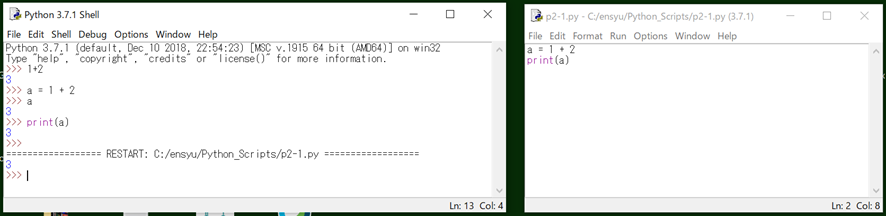
下記の2行のプログラムの作成と実行まで終えた状態が上図です。

「2.7 Anaconda Prompt での作業フォルダの設定」のために教材の指示に従って
「1. デスクトップに Anaconda Prompt のショートカットを作成」
「2. デスクトップ上の Anaconda Prompt ショートカットに作業フォルダを設定」
の設定を終えると、
「デスクトップのアイコンをダブルクリックすれば Anaconda Prompt や idle が設定された作業フォルダで動きます」
私は下記のように設定しました。

今日は下記までを勉強して終わりとします。
2.8 IDLE のキー操作など
IDLE の Python Shell や IDLE Editor はシンプルなものですが,いくつか便利な キー操作が設定されています.IDLE のオンラインマニュアルでも読めますが,よく使うものを 16 章の「IDLE Python 便利帳」にまとめておきました
内容的には実際に自分でスクリプトを書き始めてからもう一度復習した方が良さそうでした。中でもPython Shellの下記の機能は便利そうです。
● TAB キー:スマートインデント
> 文字に続けると補完候補を表示

2000字を超えたので2章の続きは次回に。